نسخ بيانات WhatsApp احتياطيًا لجهاز iPhone على جهاز الكمبيوتر
من رسائل WhatsApp الشخصية بينك وبين أصدقائك وعائلتك وأحبائك ، كل الصور ومقاطع الفيديو والملاحظات الصوتية التي شاركتها عبر WhatsApp ، وجميع محادثات العمل والمعلومات المهمة وكل شيء بينهما. كيف يمكن نسخها احتياطيًا بشكل صحيح؟
يعد تعلم كيفية عمل نسخة احتياطية من WhatsApp على iPhone أمرًا مهمًا للغاية في العصر الحديث ، ولكن على الرغم من أهميته ، لا يزال هناك عدد قليل جدًا من الأشخاص الذين يبادرون إلى التأكد من قيامهم بذلك.
توقف لحظة للتفكير في جميع رسائل WhatsApp الموجودة حاليًا في صندوق الوارد والصادر. هذا يخدش السطح فقط عندما يتعلق الأمر بكمية البيانات الموجودة على جهاز iPhone الخاص بك فقط في حساب WhatsApp الخاص بك ، ولا داعي للقول عن مدى تدميرها إذا فقدت كل شيء.
ومع ذلك ، من خلال تعلم كيفية عمل نسخة احتياطية من رسائل WhatsApp على iPhone ، يمكنك التأكد من أنك لن تقلق أبدًا بشأن هذه المشكلة مرة أخرى.
اليوم ، سنستكشف 4 طرق أساسية يمكنك من خلالها إجراء نسخ احتياطي لمحادثات WhatsApp على iPhone ، وأسهل طريقة ممكنة حيث يمكنك التحكم الكامل في كل شيء على WhatsApp الخاص بك.
- الجزء 1: نقرة واحدة لنسخ بيانات WhatsApp احتياطيًا على iPhone
- الجزء 2: نسخ بيانات WhatsApp احتياطيًا على iPhone باستخدام iTunes
- الجزء 3: استخدم iCloud لنسخ بيانات WhatsApp احتياطيًا على iPhone (طريقة Apple)
- الجزء 4: استخدم iCloud لنسخ بيانات WhatsApp احتياطيًا على iPhone (طريقة WhatsApp)
- الجزء 5: كيفية عرض تفاصيل WhatsApp في iTunes و iCloud Backups
الجزء 1: نقرة واحدة لنسخ بيانات WhatsApp احتياطيًا على iPhone
أفضل طريقة لعمل نسخة احتياطية من WhatsApp على iPhone هي استخدام تطبيق يعرف باسم DrFoneTool – WhatsApp Transfer. هذا تطبيق قوي ومزدوج الميزات لاستعادة WhatsApp للنسخ الاحتياطي على iPhone يتعامل مع جميع عمليات النسخ الاحتياطي والاستعادة على جهاز iPhone الخاص بك ، ليس فقط لتطبيق WhatsApp ، ولكن أي تطبيق اجتماعي قد تستخدمه.
ومع ذلك، DrFoneTool – WhatsApp Transfer هو أكثر بكثير من مجرد أداة لمساعدتك على تعلم كيفية عمل نسخة احتياطية من رسائل WhatsApp على iPhone. فيما يلي خمس من المزايا الرئيسية لاستخدام هذا التطبيق:

DrFoneTool – WhatsApp Transfer
بنقرة واحدة لإجراء نسخ احتياطي لمحادثات WhatsApp على iPhone إلى جهاز الكمبيوتر
- نقل رسائل WhatsApp بين الأجهزة (أي iOS أو Android مدعوم)
- قم بعمل نسخة احتياطية من جميع وسائط ومرفقات WhatsApp على جهاز الكمبيوتر بنقرة واحدة
- تدير بشكل فردي ما تحفظه ولا تحفظه من WhatsApp
- إدارة ملفات WhatsApp الاحتياطية المتعددة من iPhone
- يعمل على معظم تطبيقات iPhone الاجتماعية مثل WhatsApp و Kik و LINE و WeChat و Viber
دليل خطوة بخطوة حول كيفية عمل نسخة احتياطية من WhatsApp على iPhone
لمساعدتك في البدء بهذا الحل السريع والفعال حول كيفية عمل نسخة احتياطية من رسائل WhatsApp على iPhone ، إليك دليل خطوة بخطوة مع كل ما تحتاج إلى معرفته.
الخطوة # 1 – الحصول على البرنامج
قم بتنزيل البرنامج على جهاز كمبيوتر Mac أو Windows. قم بتثبيت البرنامج على جهازك باستخدام الطريقة المعتادة.
الخطوة # 2 – افتح البرنامج
بمجرد التثبيت ، افتح البرنامج ، حتى تجد نفسك في القائمة الرئيسية. انقر فوق خيار ‘WhatsApp Transfer’ ، متبوعًا بخيار ‘نسخ رسائل WhatsApp احتياطيًا’.

الخطوة # 3 – توصيل جهازك
قم بتوصيل جهاز iOS بجهاز الكمبيوتر الخاص بك باستخدام الكابل الرسمي واتباع التعليمات التي تظهر على الشاشة. بمجرد تأكيد الجهاز ، ستبدأ عملية WhatsApp الاحتياطية على iPhone.

يمكنك تتبع التقدم على الشاشة ، وسيتم إخطارك عندما يكتمل.

الخطوة # 4 – الفرز من خلال النسخ الاحتياطي الخاص بك
ستتاح لك الآن الفرصة لتصدير بياناتك يدويًا وفرزها. على الشاشة ، حدد مجلد النسخ الاحتياطي الذي ترغب في إدارته وانقر فوق ‘عرض’.

ستتمكن الآن من تصفح جميع رسائل ومرفقات WhatsApp الخاصة بك ، وتنظيم ما تريد الاحتفاظ به وعدم الاحتفاظ به. بالطبع ، يمكنك حفظ كل شيء على WhatsApp إذا كنت تريد ذلك.
عندما تكون راضيًا عن اختيارك ، انقر فوق الزر ‘تصدير إلى الكمبيوتر الشخصي’ لحفظ نسخة WhatsApp الاحتياطية الخاصة بك على iPhone متى احتجت إليها.

الجزء 2: نسخ بيانات WhatsApp احتياطيًا على iPhone باستخدام iTunes
الطريقة الأولى التي قد تفكر بها في نسخ المحتوى احتياطيًا هي استخدام النظام الأساسي الرئيسي لشركة Apple لإدارة بيانات iOS ؛ اي تيونز. في حين أن هذا ممكن تمامًا ، إلا أن المشكلة تكمن في أن نسخة احتياطية من iPhone WhatsApp ستعمل ببساطة على نسخ جميع البيانات الموجودة على جهازك احتياطيًا.
مع iTunes ، لا توجد طريقة يمكنك من خلالها فقط الاحتفاظ بنسخة احتياطية من معلومات WhatsApp الخاصة بك ، ولكنك ستحتاج إلى نسخ احتياطي لجهازك بالكامل. هناك العديد من العيوب الأخرى لهذه الطريقة وهي ؛
- بينما يقوم iTunes بعمل نسخة احتياطية من بيانات WhatsApp الخاصة بك ، لا يمكنك فرزها وفقًا لما تريده ولا تريده.
- لا يمكنك استخدامه لإجراء نسخ احتياطي لتطبيق WhatsApp الخاص بك بشكل فردي ، ولكن عليك إجراء نسخ احتياطي لجهاز iPhone بالكامل.
- يجب أن تكون متصلاً بـ iTunes أو iCloud حتى تعمل عملية النسخ الاحتياطي.
دليل خطوة بخطوة حول كيفية عمل نسخة احتياطية من iPhone باستخدام iTunes
على الرغم من وجود بعض العيوب ، فإليك كيفية عمل نسخة احتياطية من WhatsApp Chat iPhone باستخدام iTunes ؛
الخطوة # 1 – تحديث كل شيء
أولاً ، ستحتاج إلى التأكد من أن كلاً من برنامج iTunes وجهاز iOS يعملان بأحدث البرامج الثابتة لتقليل مخاطر حدوث الأخطاء. قم بتحديث كل شيء قبل المتابعة.
الخطوة # 2 – قم بتوصيل جهازك
قم بتوصيل جهازك بجهاز كمبيوتر Mac أو Windows باستخدام كابل Lightning USB الرسمي. افتح iTunes على جهاز الكمبيوتر الخاص بك (أو سيتم فتحه تلقائيًا) وحدد رمز الجهاز من الجانب الأيسر.
الخطوة # 3 – ابدأ النسخ الاحتياطي
حدد خيار ‘النسخ الاحتياطي الآن’ وسيواصل iTunes عمل نسخة احتياطية لجهاز iOS الخاص بك ، بما في ذلك رسائل WhatsApp الخاصة بك. لا تفصل جهازك حتى تكتمل العملية. بمجرد الانتهاء ، سيتم نسخ رسالة WhatsApp الخاصة بك احتياطيًا عند الحاجة إليها.

ستتمكن أيضًا من استعادة نسخة احتياطية من WhatsApp على iPhone باستخدام التقنية العكسية والنقر فوق الزر ‘استعادة’ ، بدلاً من الزر ‘نسخ احتياطي الآن’.
الجزء 3: استخدم iCloud لنسخ بيانات WhatsApp احتياطيًا على iPhone (طريقة Apple)
تمامًا مثل تعلم كيفية نسخ WhatsApp على iPhone إلى حساب iTunes الخاص بك ، يمكنك أيضًا القيام ببعض إعدادات iCloud ، بحيث يتم نسخ الرسائل احتياطيًا عبر iCloud تلقائيًا. الجزء السيئ أيضًا هو أنه يتعين عليك نسخ بيانات iPhone بالكامل احتياطيًا ، والتي تتضمن محادثات WhatsApp.
لهذا ، ستحتاج إلى التأكد من تسجيل الدخول إلى معرف Apple الخاص بك على جهازك ، وتم تمكين ميزات iCloud. ستحتاج أيضًا إلى القيام بذلك على اتصال Wi-Fi ما لم تقم بتمكين النسخ الاحتياطية على البيانات الخلوية.
إليك كيفية عمل نسخ احتياطي لتطبيق WhatsApp باستخدام iCloud:
لنظام التشغيل iOS 8 وما فوق (مثل iOS 11/12)
على جهازك ، انتقل إلى إعدادات iPhone> iCloud> ثم قم بتشغيل iCloud. بهذه الطريقة ، سيتم نسخ جميع بيانات iPhone احتياطيًا على iCloud مع محادثات WhatsApp الخاصة بك.
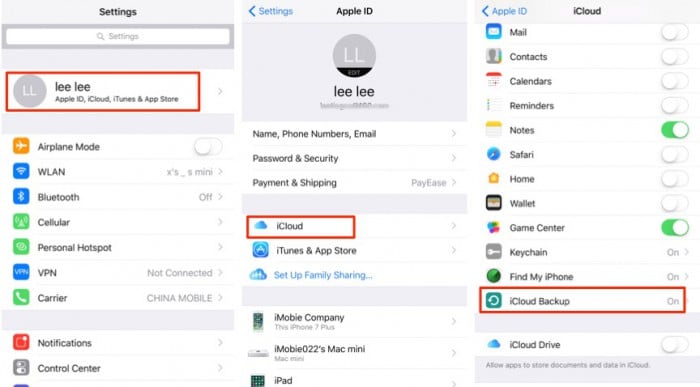
لنظام iOS 7 أو أقدم
على جهاز iPhone الخاص بك ، انتقل إلى إعدادات iPhone> المستندات والبيانات ثم قم بتشغيل هذا الإعداد.
سيؤدي هذا تلقائيًا إلى الاحتفاظ بنسخة احتياطية من جهازك بالكامل خلال فترة مجدولة ، والتي يمكنك تعديلها في الإعدادات. لن تتمكن من نسخ WhatsApp احتياطيًا بشكل فردي ؛ سوف تحتاج إلى القيام بجهازك بالكامل.
الجزء 4: استخدم iCloud لنسخ بيانات WhatsApp احتياطيًا على iPhone (طريقة WhatsApp)
يستخدم تطبيق WhatsApp نفسه أيضًا iCloud لإجراء نسخ احتياطي لبيانات WhatsApp على iPhone ، ولكن بشكل مختلف عن طريقة Apple النسخ الاحتياطي لجهاز iPhone الخاص بك مع iCloud. إذا كانت لديك محادثات WhatsApp مهمة لإجراء نسخ احتياطي لها بالطريقة المحددة بواسطة WhatsApp ، فإليك الطريقة:
على جهاز iOS الخاص بك ، انتقل إلى WhatsApp> إعدادات الدردشة> النسخ الاحتياطي للدردشة> النسخ الاحتياطي الآن.
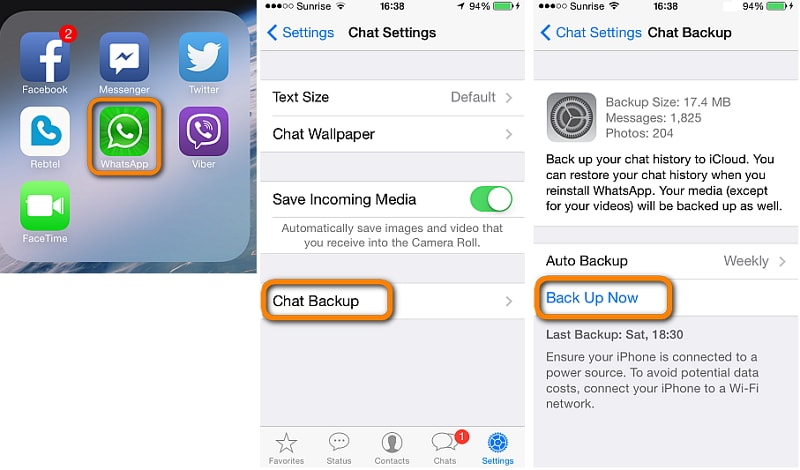
هذا كل ما عليك فعله لبدء نسخ WhatsApp احتياطيًا على iPhone في أي وقت.
الجزء 5: كيفية عرض تفاصيل WhatsApp في iTunes و iCloud Backups
بمجرد نسخ رسائل WhatsApp احتياطيًا في حساب iTunes الخاص بك ، أو حساب iCloud الخاص بك ، عادةً ما يكون هذا هو كل ما يمكنك فعله ، ولكن للأسف ، لا يسمح لك بالمرور عبر نسخة WhatsApp الاحتياطية ، وإدارة ملفات البيانات يدويًا ، وحدد محادثات WhatsApp الفردية التي تريد الاحتفاظ بها.
بعد كل شيء ، ربما لا يوجد سوى عدد قليل من رسائل WhatsApp المهمة ، والبقية يمكن أن تذهب ، وهذا يستهلك فقط الذاكرة التي ليس لديك احتياطي. هذا هو المكان DrFoneTool – استعادة البيانات (iOS) يأتي للمساعدة.
هذه أداة قوية تسمح لك بفتح ملفات WhatsApp الاحتياطية الخاصة بك من iCloud و iTunes ، بحيث تتصفح وتحفظ رسائل WhatsApp الخاصة بك بشكل مستقل. وإليك كيف يعمل؛
الخطوة # 1 – احصل على البرنامج
قم بتنزيل البرنامج لجهاز كمبيوتر Mac أو Windows. قم بتثبيته كما تفعل عادةً ، وبمجرد أن تصبح جاهزًا ، افتح البرنامج ، بحيث تكون في القائمة الرئيسية.
الخطوة # 2 – توصيل جهاز iPhone بجهاز الكمبيوتر
قم بتوصيل جهازك وانقر فوق خيار ‘استعادة البيانات’ ، متبوعًا بـ ‘استرداد بيانات iOS’.

انقر فوق علامة التبويب ‘الاسترداد من ملف النسخ الاحتياطي على iCloud’. ستحتاج بعد ذلك إلى تسجيل الدخول إلى حساب معرف Apple الخاص بك.
ملاحظة: فيما يلي مثال على استعادة WhatsApp من نسخة iCloud الاحتياطية. تنطبق هذه الطريقة نفسها على استعادة WhatsApp من نسخة iTunes الاحتياطية.

الخطوة # 3 – استخراج رسائل WhatsApp الخاصة بك من iCloud أو iTunes
من حساب معرف Apple الخاص بك ، ستتمكن من تنزيل ملف النسخ الاحتياطي لنظام iOS الذي يحتوي على رسائل WhatsApp الخاصة بك. ما عليك سوى اختيار ملف النسخ الاحتياطي الذي تريد الاستخراج منه. يتم تنظيمها حسب التاريخ لسهولة البحث.

الخطوة # 4 – تحديد بيانات WhatsApp الخاصة بك
في النافذة التالية ، ستتمكن من اختيار أنواع الملفات في نسخة iCloud الاحتياطية ، مثل مرفقات WhatsApp و WhatsApp. سيمنعك هذا من الاضطرار إلى تنزيل الملف بأكمله ، ولكن فقط بيانات دردشة WhatsApp الخاصة بك. ثم انقر فوق ‘التالي’.

سترى بعد ذلك جميع ملفات بيانات WhatsApp مرتبة في قائمة بعد أن يتم مسحها ضوئيًا وستكون لك مطلق الحرية في تصفحها واستخراج الملفات المطلوبة.

أحدث المقالات

